Łączenie/kontrolowanie komputerów przez sieć za pomocą KontrolPack

Kontroluj komputery w swojej sieci z łatwością dzięki KontrolPack. Łącz i zarządzaj komputerami z różnymi systemami operacyjnymi bez wysiłku.
Czy odinstalowałeś system operacyjny z komputera z systemem Linux? Nie wiesz, dlaczego mimo odinstalowania nadal pojawia się na liście programów ładujących Gruba? Nie wiesz, jak usunąć go z menu Gruba? Możemy pomóc! Oto jak usunąć uszkodzone wpisy rozruchowe Gruba w systemie Linux!
Zainstaluj Grub Customizer
W tym przewodniku będziemy używać aplikacji Grub Customizer, aby ułatwić modyfikowanie i dostosowywanie wpisów w menu startowym Gruba i udostępniać prosty graficzny interfejs użytkownika, którego użytkownicy mogą używać do zmiany Gruba bez wchodzenia w mylące pliki konfiguracyjne lub cokolwiek innego. tak.
Aplikacja Grub Customizer nie jest domyślnie instalowana w żadnej dystrybucji, więc przed nauczeniem się, jak używać jej do usuwania wpisów rozruchowych, musisz przejść przez proces instalacji. Aby zainstalować najnowszą wersję Grub Customizer, otwórz okno terminala, naciskając Ctrl + Alt + T na klawiaturze. Następnie postępuj zgodnie z instrukcjami wiersza polecenia, które odpowiadają twojej dystrybucji Linuksa poniżej.
Ubuntu
Przez długi czas użytkownicy Ubuntu, którzy chcieli korzystać z Grub Customizer, musieli pracować z repozytorium PPA. Od Ubuntu 19.04 uległo to zmianie, a firma Canonical umieściła oprogramowanie w oficjalnych źródłach oprogramowania, aby ułatwić instalację.
Aby zainstalować Grub Customizer na Ubuntu 19.04, użyj Trafny polecenie poniżej.
sudo apt zainstaluj grub-customizer
Czy zamiast tego używasz Ubuntu 18.04 LTS lub Ubuntu 16.04 LTS? Chcesz zdobyć najnowszą wersję Grub Customizer? Dodaj oprogramowanie PPA do Ubuntu za pomocą następującego polecenia.
sudo add-apt-repository ppa: danielrichter2007/grub-customizer
Po dodaniu oprogramowania PPA uruchom polecenie aktualizacji .
aktualizacja sudo apt
Na koniec zainstaluj aplikację na swoim komputerze za pomocą:
sudo apt zainstaluj grub-customizer
Debiana
Podobnie jak Ubuntu, uruchamianie Grub Customizer w systemie Debian Linux było dość żmudne. Jednak od najnowszej wersji Debiana 10 użytkownicy mogą łatwo i bez problemu zainstalować aplikację, ponieważ jest ona zawarta w repozytorium oprogramowania „Debian Main”. Aby rozpocząć instalację, użyj poniższego polecenia Apt-get .
sudo apt-get zainstaluj grub-customizer -y
Chcesz pobrać Grub Customizer na Debianie 8 lub 9? Zdecydowanie zalecamy aktualizację swojego wydania do wersji 10 w celu zainstalowania oprogramowania , ponieważ Debian 10 jest nowym i stabilnym wydaniem zawierającym wszystko, czego potrzebujesz!
Arch Linux
Grub Customizer można zainstalować w Arch Linux, o ile włączysz repozytorium oprogramowania „Społeczność”. Aby włączyć to repozytorium, otwórz plik konfiguracyjny Pacmana za pomocą edytora tekstu Nano.
sudo nano -w /etc/pacman.conf
Wewnątrz Nano przejdź w dół do sekcji „Społeczność” i usuń symbole # z przodu. Zrób to także dla dowolnego tekstu znajdującego się bezpośrednio pod nim. Następnie zapisz zmiany w Nano za pomocą Ctrl + O i wyjdź za pomocą Ctrl + X .
Po wyjściu z Nano zainstaluj Grub Customizer bezpośrednio z repozytorium „Społeczność” za pomocą:
sudo pacman -Syy grub-customizer
Fedora
Od wersji 29 Grub Customizer jest dostępny dla użytkowników Fedory Linux . Jeśli chcesz zainstalować oprogramowanie, otwórz okno terminala i użyj poniższego polecenia Dnf.
sudo dnf zainstaluj grub-customizer
OpenSUSE
Aby zainstalować aplikację Grub Customizer w Open SUSE, kliknij tutaj . Na stronie znajdź swoją wersję SUSE i kliknij przycisk instalacji, aby rozpocząć.
Usuń uszkodzone wpisy rozruchowe Gruba
Uruchom aplikację Grub Customizer na pulpicie systemu Linux, naciskając Alt + F2 , wpisując „grub-customizer” i naciśnij enter. Możesz też wyszukać go w menu aplikacji.
Po uruchomieniu aplikacji pojawi się okno z hasłem. Wprowadź hasło swojej nazwy użytkownika. Wpisanie hasła da ci uprawnienia roota potrzebne do modyfikacji ustawień w Grub Customizer.
Postępuj zgodnie z instrukcjami krok po kroku poniżej, aby usunąć wpisy rozruchowe.
Krok 1: Poszukaj karty „Konfiguracja listy” w aplikacji i kliknij ją myszą, aby załadować menu Grub znajdujące się na komputerze z systemem Linux.
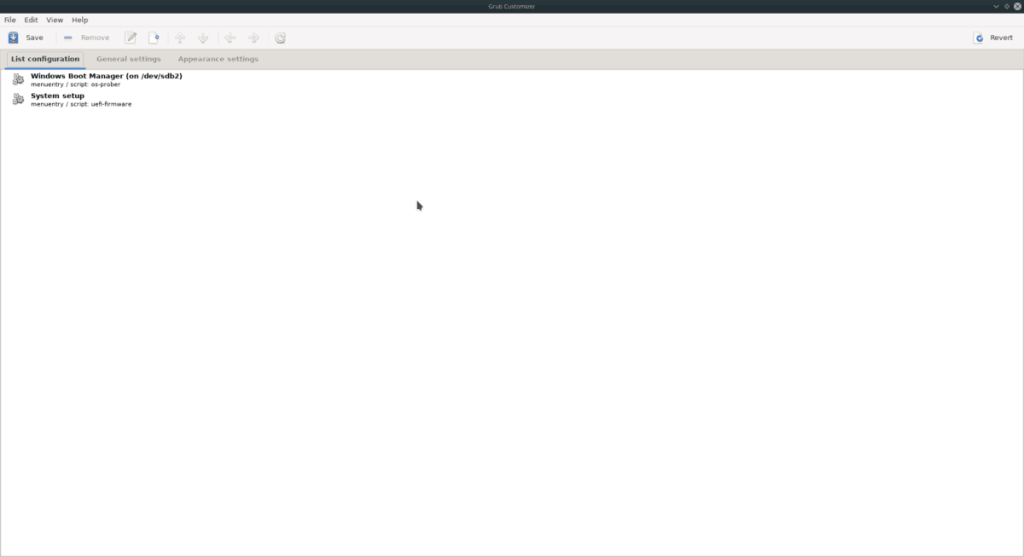
Krok 2: Przeskanuj listę, aby znaleźć wpis Gruba, którego chcesz się pozbyć. Po znalezieniu kliknij prawym przyciskiem myszy, aby otworzyć menu prawego przycisku myszy.
Krok 3: Przejrzyj menu prawego przycisku myszy dla przycisku „Usuń”, aby natychmiast usunąć wpis menu z listy programów ładujących Grub. W razie potrzeby powtórz ten proces, aby usunąć również inne.
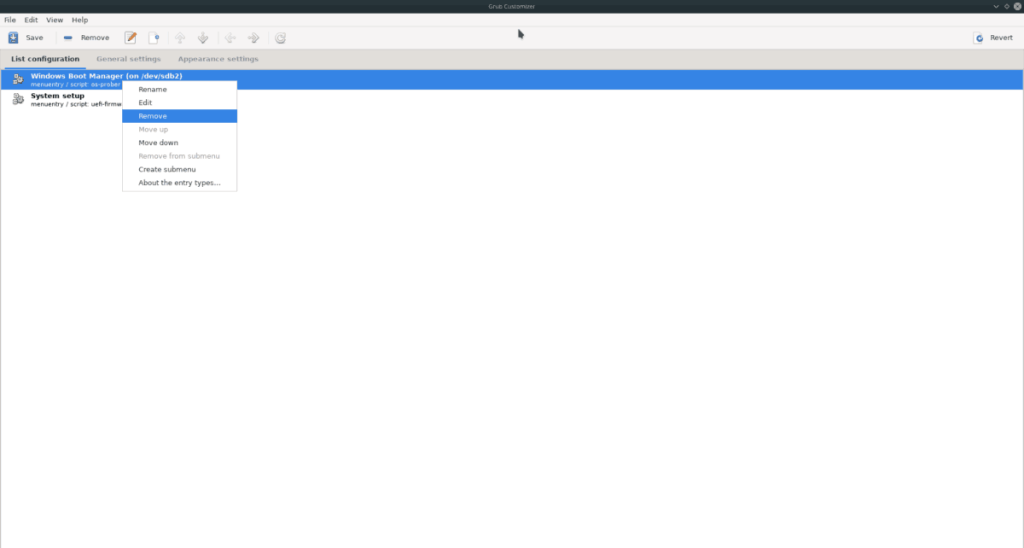
Krok 4: Znajdź przycisk „Zapisz” i wybierz go, aby zapisać zmiany wprowadzone w systemie menu. Gdy wszystko zostanie zapisane, zamknij aplikację.
Aktualizuję Grub
Teraz, gdy uszkodzone wpisy Gruba zostały usunięte, bootloader Gruba musi zostać zaktualizowany, aby odzwierciedlić zmiany. Aby to zrobić, postępuj zgodnie z poniższymi poleceniami.
Ubuntu/Debian
sudo update-grub
Fedora/OpenSUSE
sudo grub2-mkconfig -o /boot/grub2/grub.cfg
Arch Linux
sudo grub-mkconfig -o /boot/grub/grub.cfg
Z aktualnym Grubem uruchom ponownie komputer z systemem Linux. Podczas uruchamiania komputera z systemem Linux, zauważysz, że zmiany wprowadzone w programie ładującym Grub zostały zapisane, a usunięte wpisy nie powinny już znajdować się w menu startowym.
Kontroluj komputery w swojej sieci z łatwością dzięki KontrolPack. Łącz i zarządzaj komputerami z różnymi systemami operacyjnymi bez wysiłku.
Czy chcesz automatycznie wykonywać powtarzające się zadania? Zamiast klikać przycisk wiele razy ręcznie, czy nie byłoby lepiej, gdyby aplikacja…
iDownloade to wieloplatformowe narzędzie, które umożliwia użytkownikom pobieranie treści bez zabezpieczeń DRM z serwisu iPlayer BBC. Umożliwia pobieranie obu filmów w formacie .mov.
Funkcje programu Outlook 2010 omówiliśmy szczegółowo, ale ponieważ nie zostanie on wydany przed czerwcem 2010 r., czas przyjrzeć się bliżej programowi Thunderbird 3.
Od czasu do czasu każdy potrzebuje przerwy. Jeśli szukasz ciekawej gry, wypróbuj Flight Gear. To darmowa, wieloplatformowa gra typu open source.
MP3 Diags to najlepsze narzędzie do rozwiązywania problemów w Twojej kolekcji audio. Potrafi poprawnie oznaczyć pliki mp3, dodać brakujące okładki albumów i naprawić VBR.
Podobnie jak Google Wave, Google Voice wzbudził spore zainteresowanie na całym świecie. Google dąży do zmiany sposobu, w jaki się komunikujemy, a ponieważ staje się coraz bardziej
Istnieje wiele narzędzi, które pozwalają użytkownikom serwisu Flickr pobierać zdjęcia w wysokiej jakości, ale czy istnieje sposób na pobranie ulubionych z serwisu Flickr? Niedawno…
Czym jest samplowanie? Według Wikipedii „jest to akt pobrania fragmentu lub próbki jednego nagrania dźwiękowego i ponownego wykorzystania go jako instrumentu lub
Google Sites to usługa Google, która pozwala użytkownikom hostować witrynę na serwerze Google. Jest jednak jeden problem: nie ma wbudowanej opcji tworzenia kopii zapasowej.



![Pobierz symulator lotu FlightGear za darmo [Baw się dobrze] Pobierz symulator lotu FlightGear za darmo [Baw się dobrze]](https://tips.webtech360.com/resources8/r252/image-7634-0829093738400.jpg)




